
[テーブル]とは
概要
イメージコントローラーに登録されたスポットカラーテーブルを一覧で表示して管理します。
スポットカラーテーブルの新規作成や登録内容の確認、データのインポートまたはエクスポートなどができます。
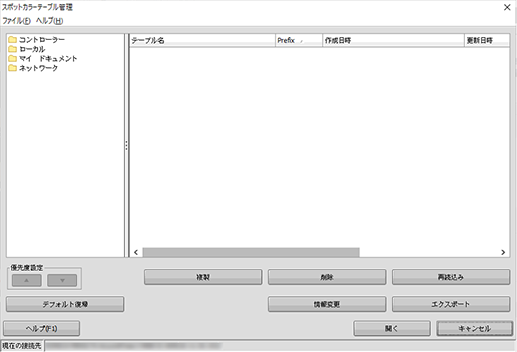
設定項目
画面へのアクセス
Color Centro - [スポットカラー] - [テーブル]
Color Centro - [スポットカラー] - [ファイル] - [テーブル ...]
設定項目 | 説明 |
|---|---|
[スポットカラーテーブル管理]画面で使用できる項目をメニューリストで表示します。 | |
ユーザーズガイドのダウンロードページにアクセスしたり、Color Centroのバージョン情報を表示したりします。 | |
ツリービュー | スポットカラーテーブルが保存されている場所がツリー表示されます。 |
スポットカラーテーブル一覧 | ツリービューでの選択に応じて、保存されているスポットカラーテーブルが一覧で表示されます。 |
[優先度設定] | アプリケーションから指定されたスポットカラーに適用するスポットカラーテーブルの優先順位を設定します。優先順位は、[Prefix]のグループ内で移動します。 |
[デフォルト復帰] | スポットカラーテーブルの[優先度設定]をデフォルトに戻します。 |
選択したスポットカラーテーブルをイメージコントローラーに複製します。 ツリービューで[コントローラー]を選択しているときに設定できます。 | |
[再読込み] | スポットカラーテーブル一覧の表示を更新します。 ツリービューで[コントローラー]を選択しているときに設定できます。 |
一覧で選択したスポットカラーテーブルの情報を変更します。 | |
[エクスポート] | 選択したスポットカラーテーブルデータをエクスポートします。 クリックすると保存画面が表示されます。保存先を選択し、ファイル名を入力して保存します。 ツリービューで[コントローラー]を選択しているときに設定できます。 |
選択したスポットカラーテーブルファイルをスポットカラーテーブルとしてイメージコントローラーに登録します。 ツリービューで[ローカル]、[マイ ドキュメント]または[ネットワーク]を選択しているときに設定できます。 | |
[開く] | 選択したスポットカラーテーブルをスポットカラー画面に読込みます。 |
[ヘルプ] | ユーザーズガイドのダウンロードページにアクセスします。 Color Centroのユーザーズガイドを表示できます。 |
設定手順
スポットカラーテーブルを読込みます。
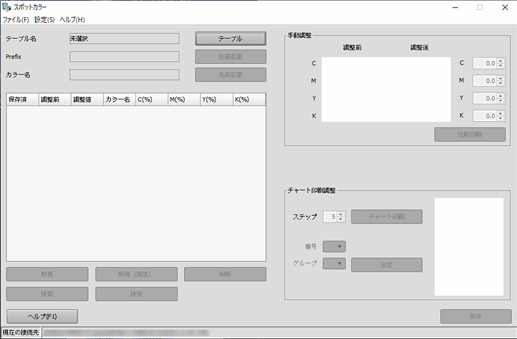
[スポットカラーテーブル管理]画面が表示されます。
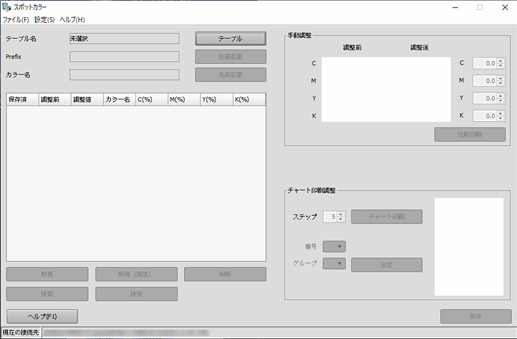
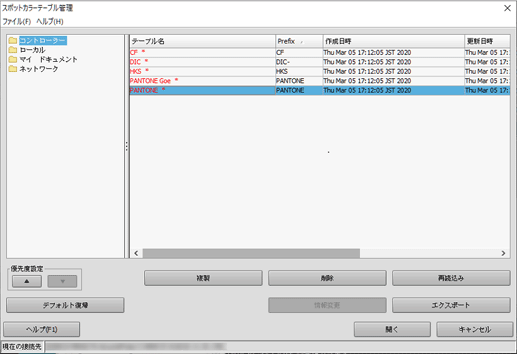
ツリービューでスポットカラーテーブルの保存場所を選択できます。
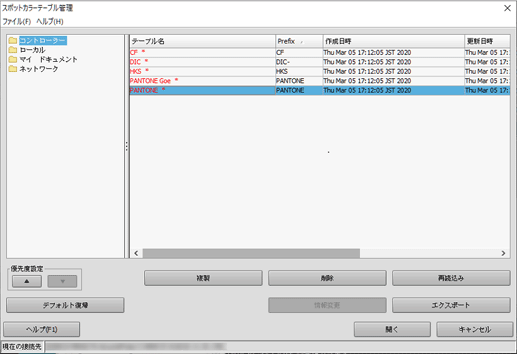
 をクリックまたはタップすると
をクリックまたはタップすると になりブックマークとして登録されます。
になりブックマークとして登録されます。